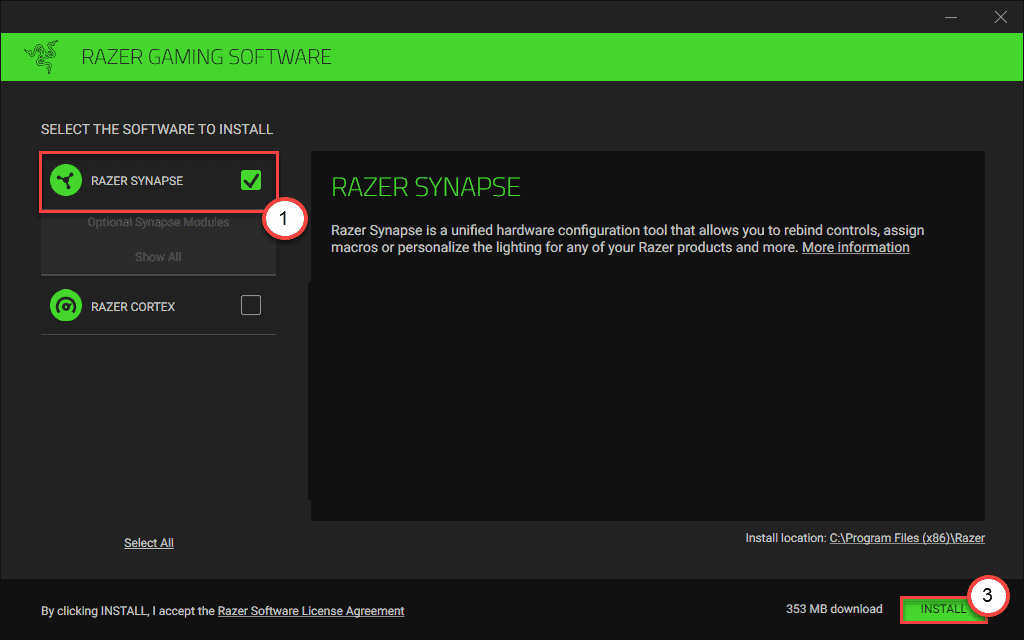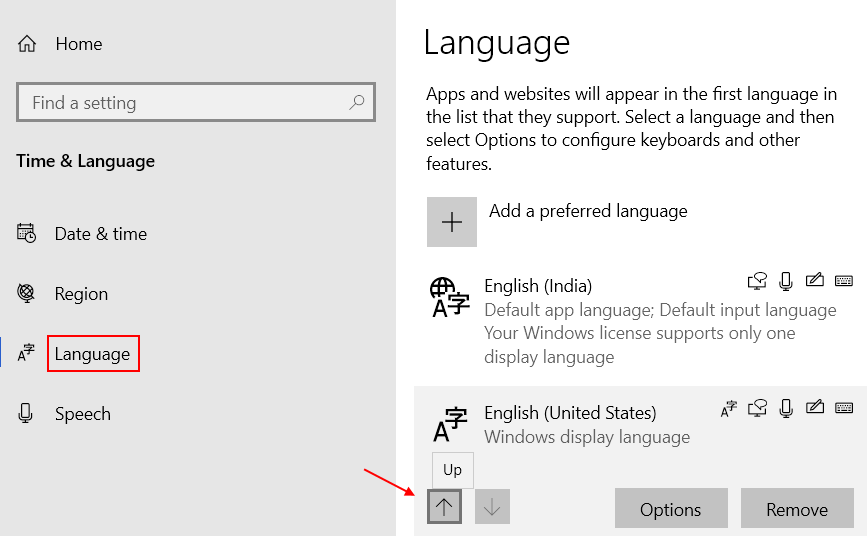Door Navyashree Prabhu
Elke computer heeft een virtueel toetsenbord, we kunnen de toetsenbordindeling aanpassen aan verschillende andere talen, zoals Amerikaans Engels, Spaans, Japans, enz. In dit artikel laten we zien hoe u de toetsenbordindeling kunt wijzigen in US International in het Windows 10-systeem.
Gebruik Amerikaans internationaal toetsenbord in Windows 10
Het kan eenvoudig worden gedaan in Instellingen onder Taalopties. Laten we het stap-voor-stap proces bekijken.
Stap 1: Open Instellingen gebruik makend van Windows + I toetsen tegelijk. Klik op Tijd & Taal keuze.

ADVERTENTIE
Stap 2: Klik in het linkerdeelvenster op Taal en klik rechts onder voorkeurstalen op Engels Verenigde Staten). Er verschijnt een Opties klik erop.

Stap 3: Klik nu onder Toetsenborden op Een toetsenbord toevoegen en selecteer Verenigde Staten Internationaal. Dit wordt toegevoegd aan uw lijst met toetsenbordindelingen.

Stap 4: Klik op de taakbalk op uw taal en selecteer vervolgens Verenigde Staten – Internationaal. Nu is het in uw systeem geconfigureerd en kunt u het gebruiken.

Stap 1 - Download de Restoro PC Reparatie Tool van hier
Stap 2 - Klik op Scan starten om elk pc-probleem automatisch te vinden en op te lossen.
Dat is het! Ik hoop dat dit artikel nuttig is en dat je de toetsenbordindeling gemakkelijk hebt kunnen wijzigen. Bedankt en veel leesplezier!!!